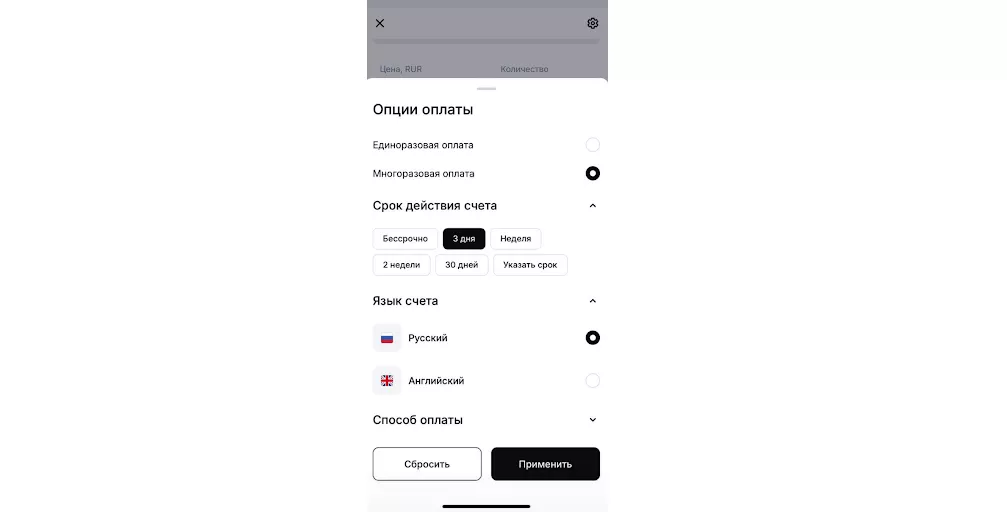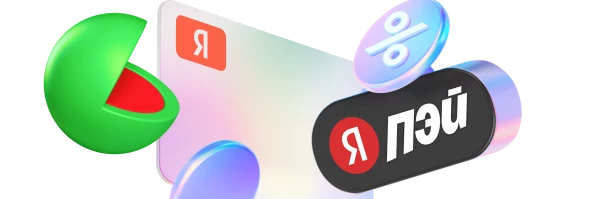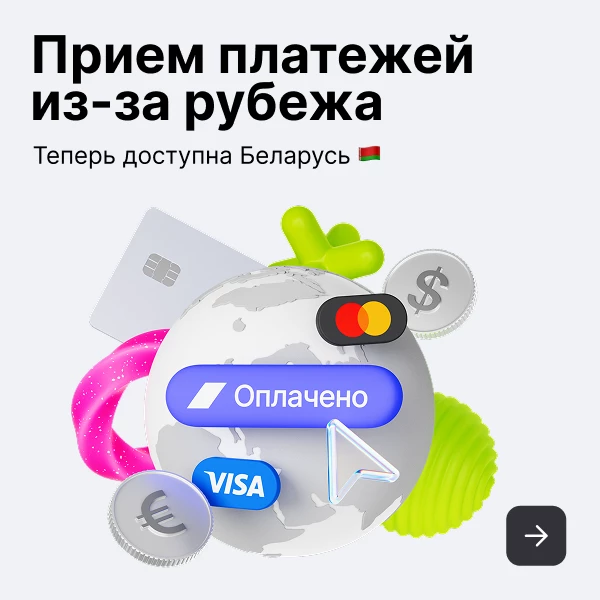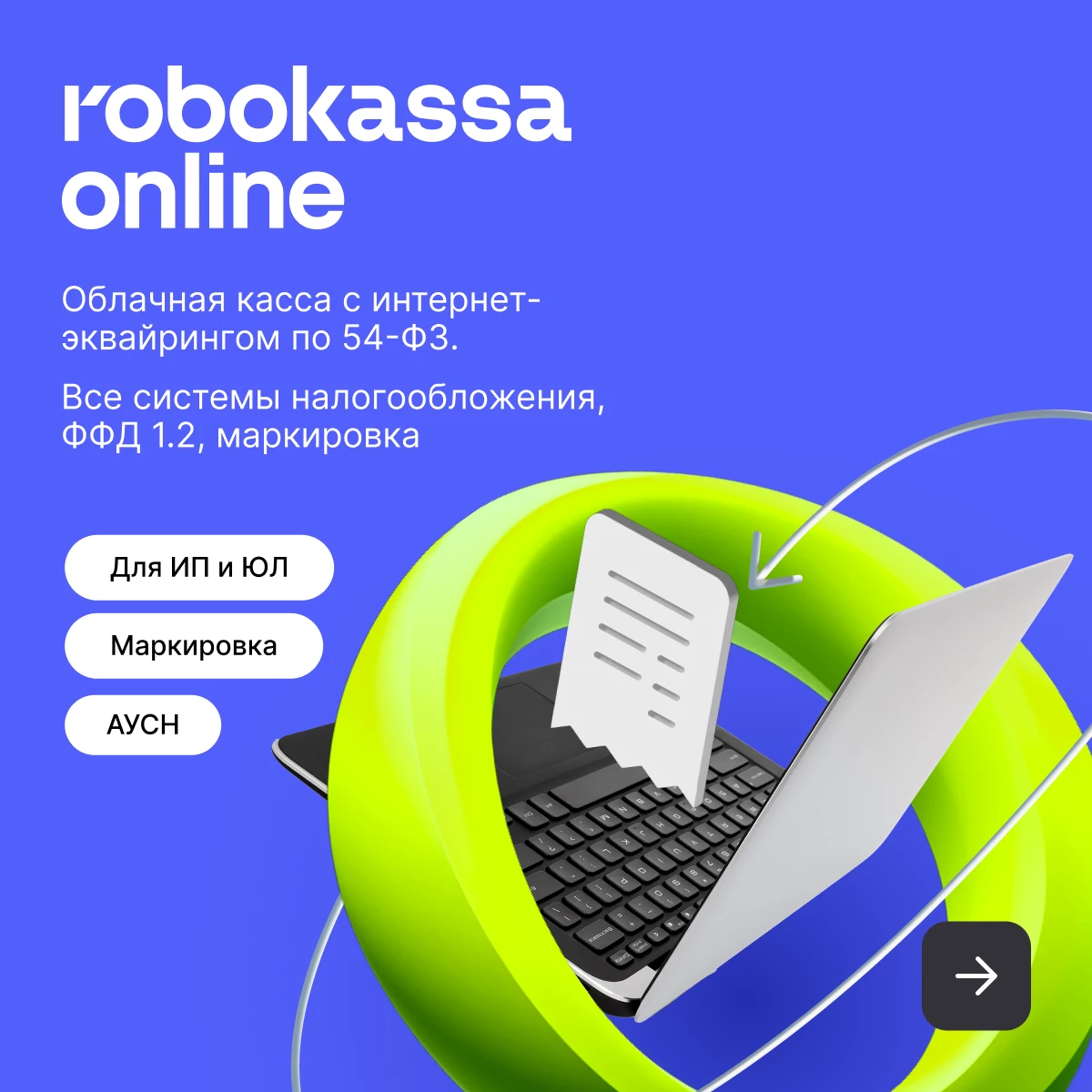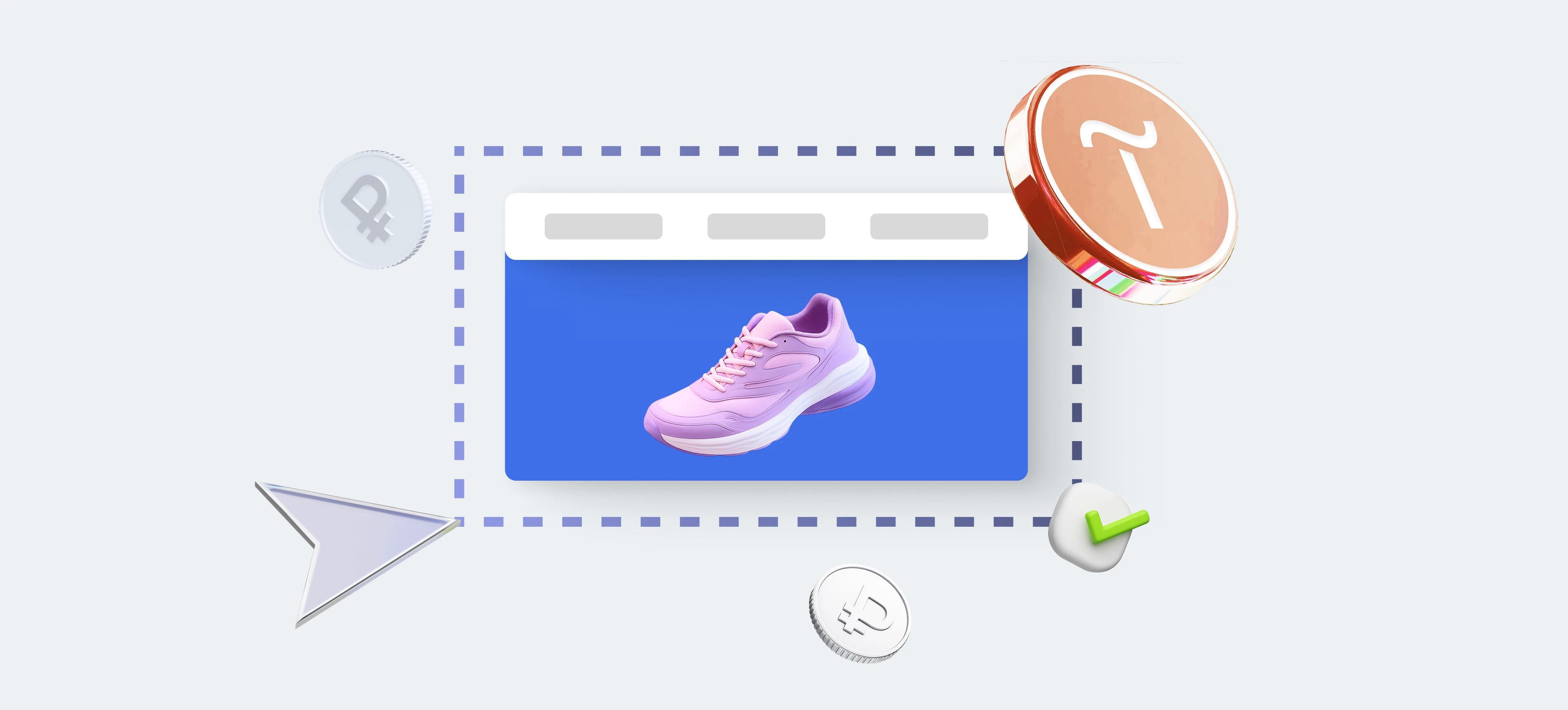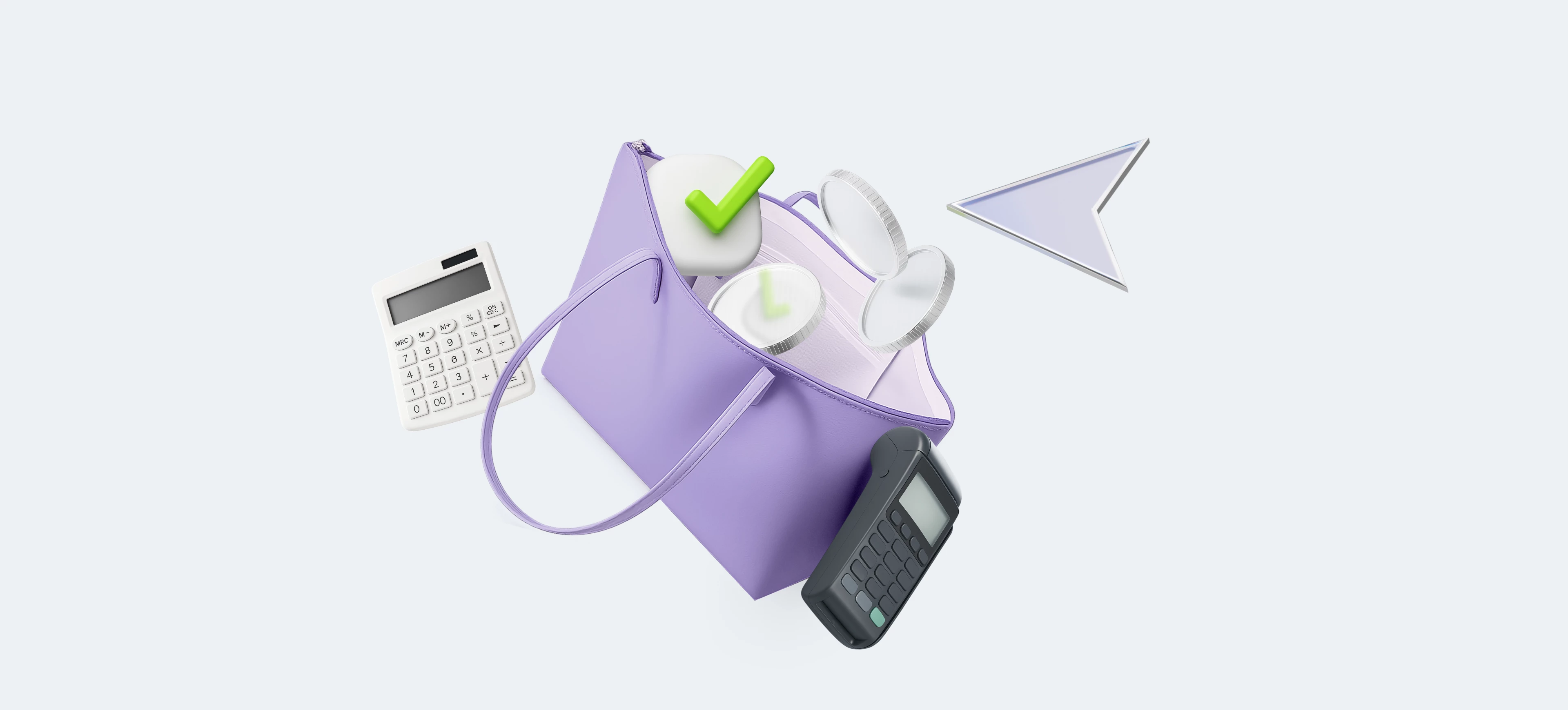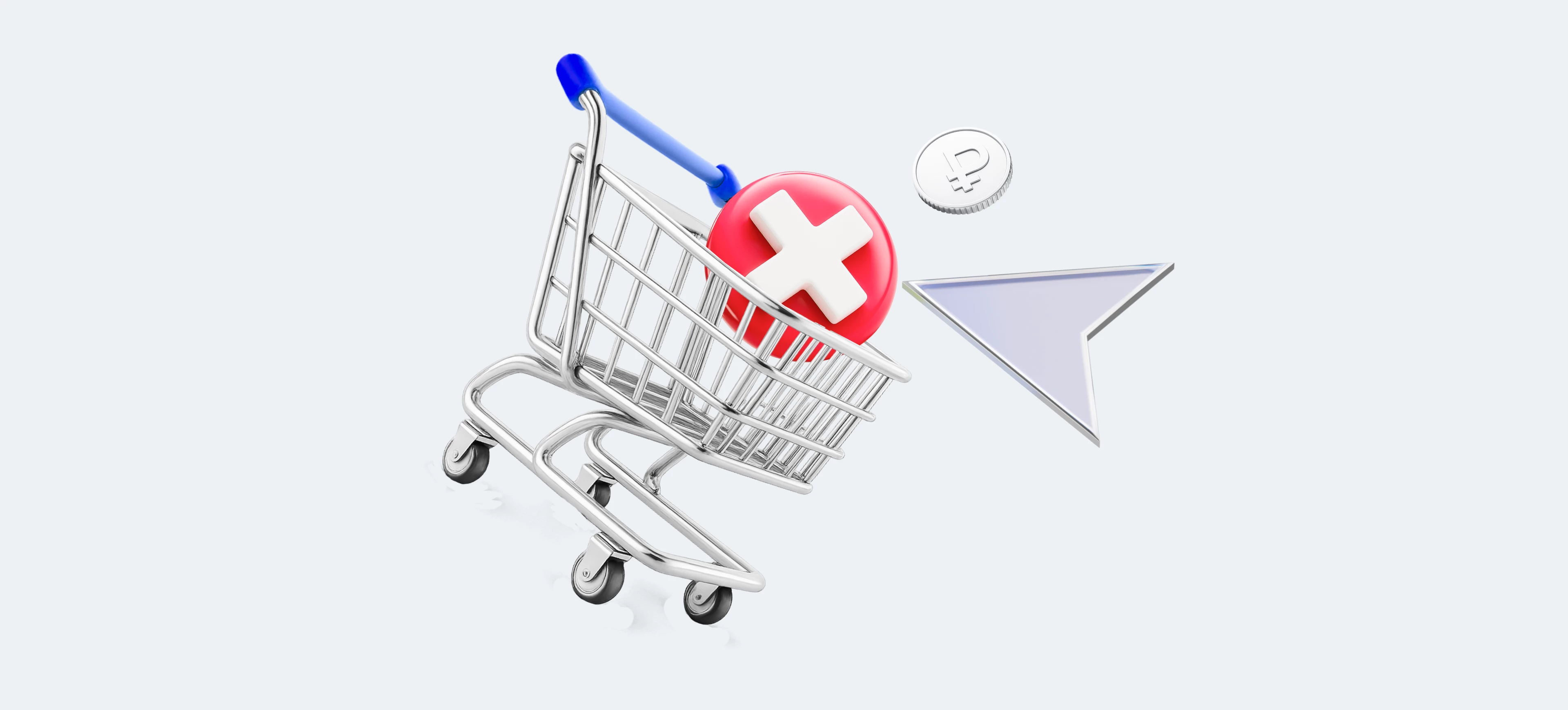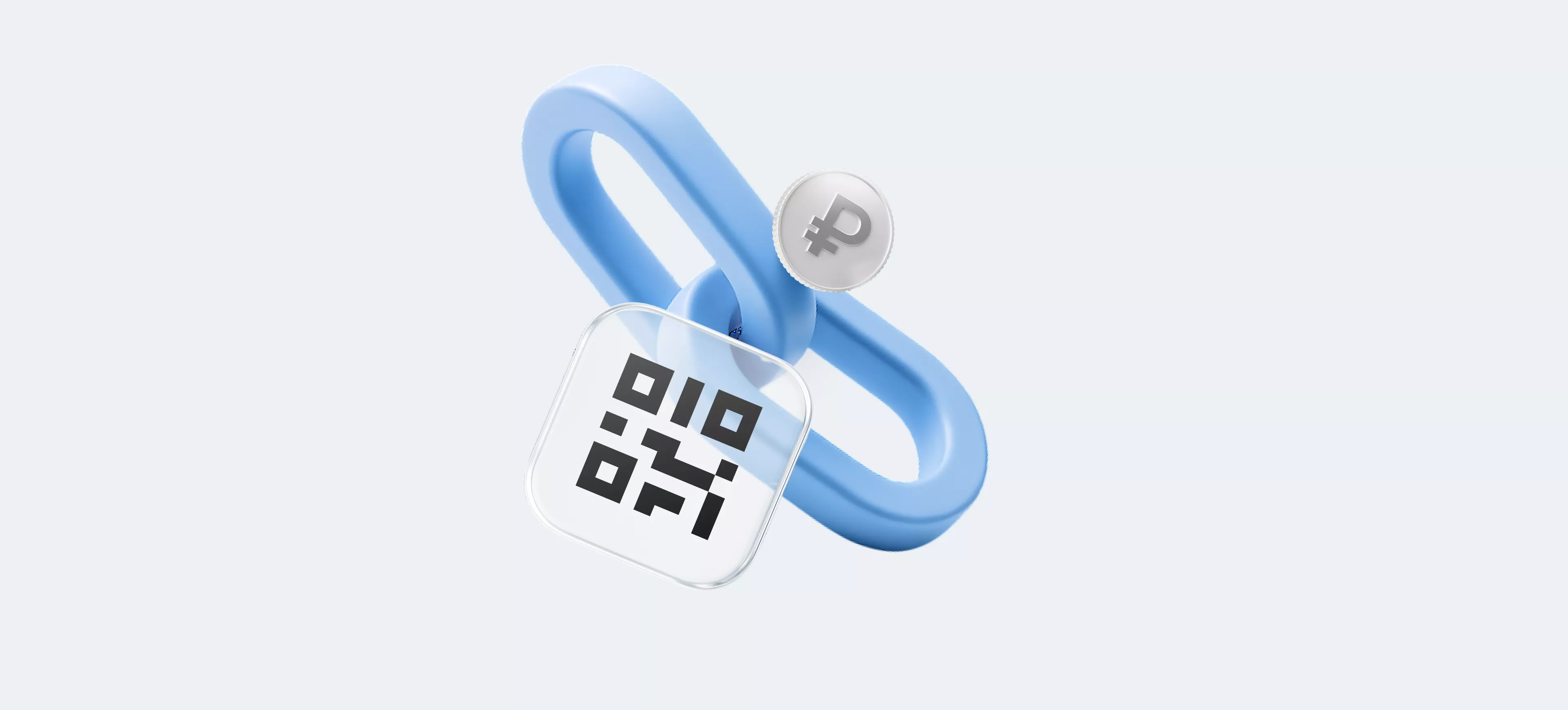
 30.07.2025
30.07.2025
 10
10
 6998
6998
В Robokassa есть несколько способов, с помощью которых вы можете создать ссылку на оплату:
- Вы можете сделать одноразовую ссылку, которая будет действовать только для одного клиента — по ней можно будет оплатить лишь раз.
- Можно сделать и многоразовую ссылку для неограниченного числа платежей и клиентов.
Одноразовые ссылки
Чтобы создать одноразовую ссылку в личном кабинете, перейдите в раздел «Выставление счетов».
Это удобно, если нужно выставить счет на оплату уже после согласования заказа. Заполните все поля данных по заказу и нажмите кнопку «Выставить счет».
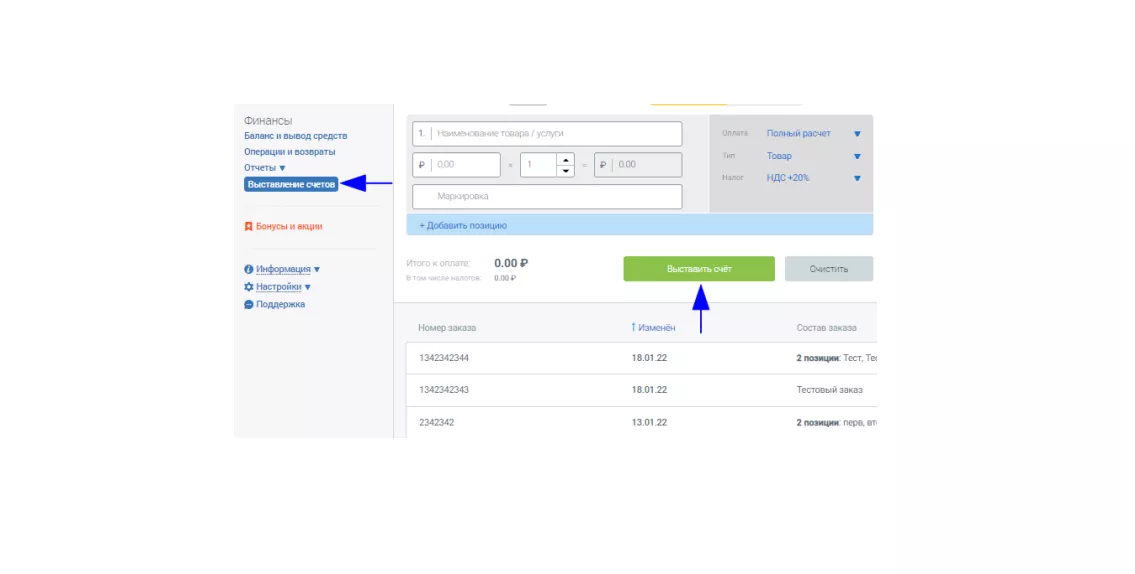
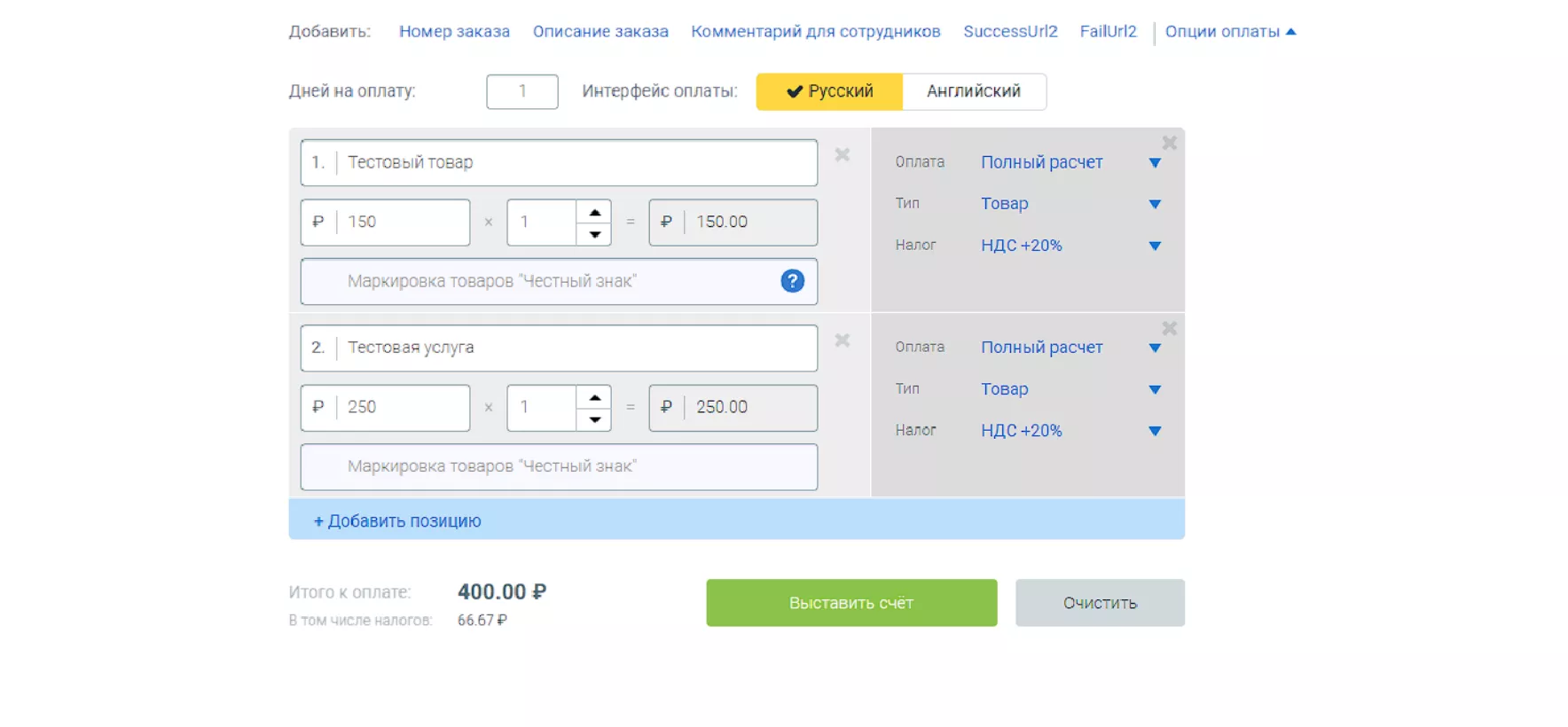
У вас сформируется ссылка на его оплату и поле для отправки счета на нужный email. Ссылка разовая — ее можно скопировать и переслать покупателю, куда удобно — в WhatsApp и другие мессенджеры, в социальные сети, в любой чат.
Кроме того, этим функционалом можно воспользоваться через соцсети.
Для подключения перейдите в раздел «Центр продаж», выберите вкладку «Продажи в Telegram/ВКонтакте».
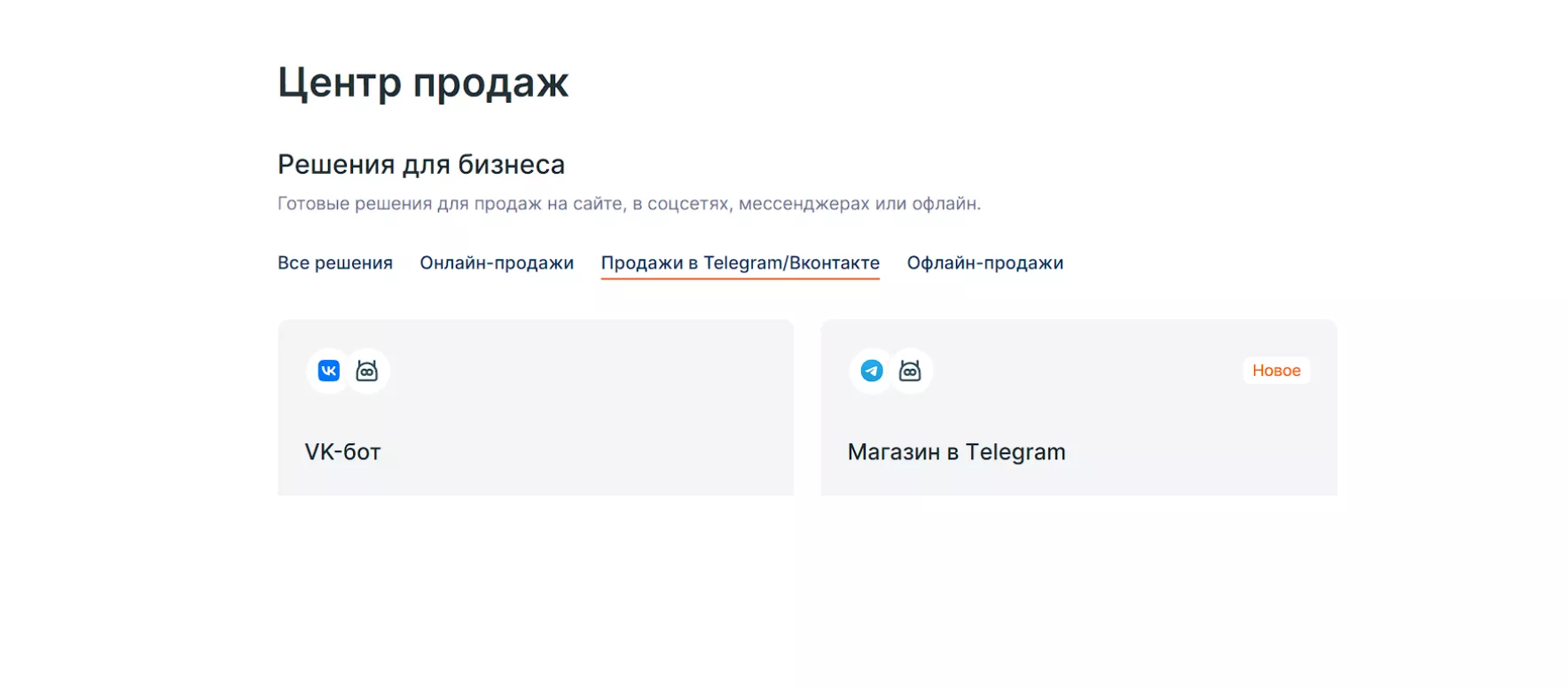
Затем укажите, где хотите подключить информирование — в Telegram или ВКонтакте.
Многоразовые ссылки
Чтобы создать многоразовую ссылку на оплату, перейдите в раздел «Финансы», далее — «Платежный виджет».
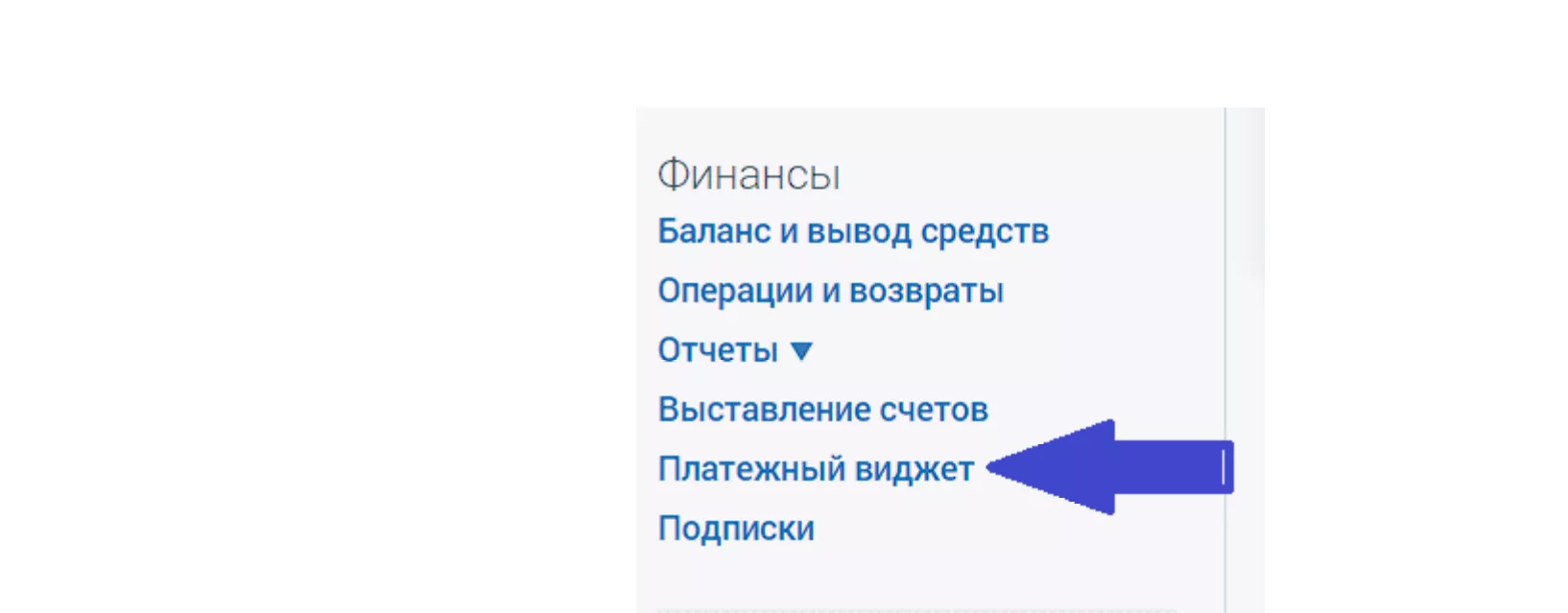
Выберите магазин, для которого будет формироваться ссылка.
В этом разделе есть несколько способов создания ссылки для перехода к оплате: кнопка, которую можно разместить на сайте, форма для ввода суммы, ссылка и QR-код.
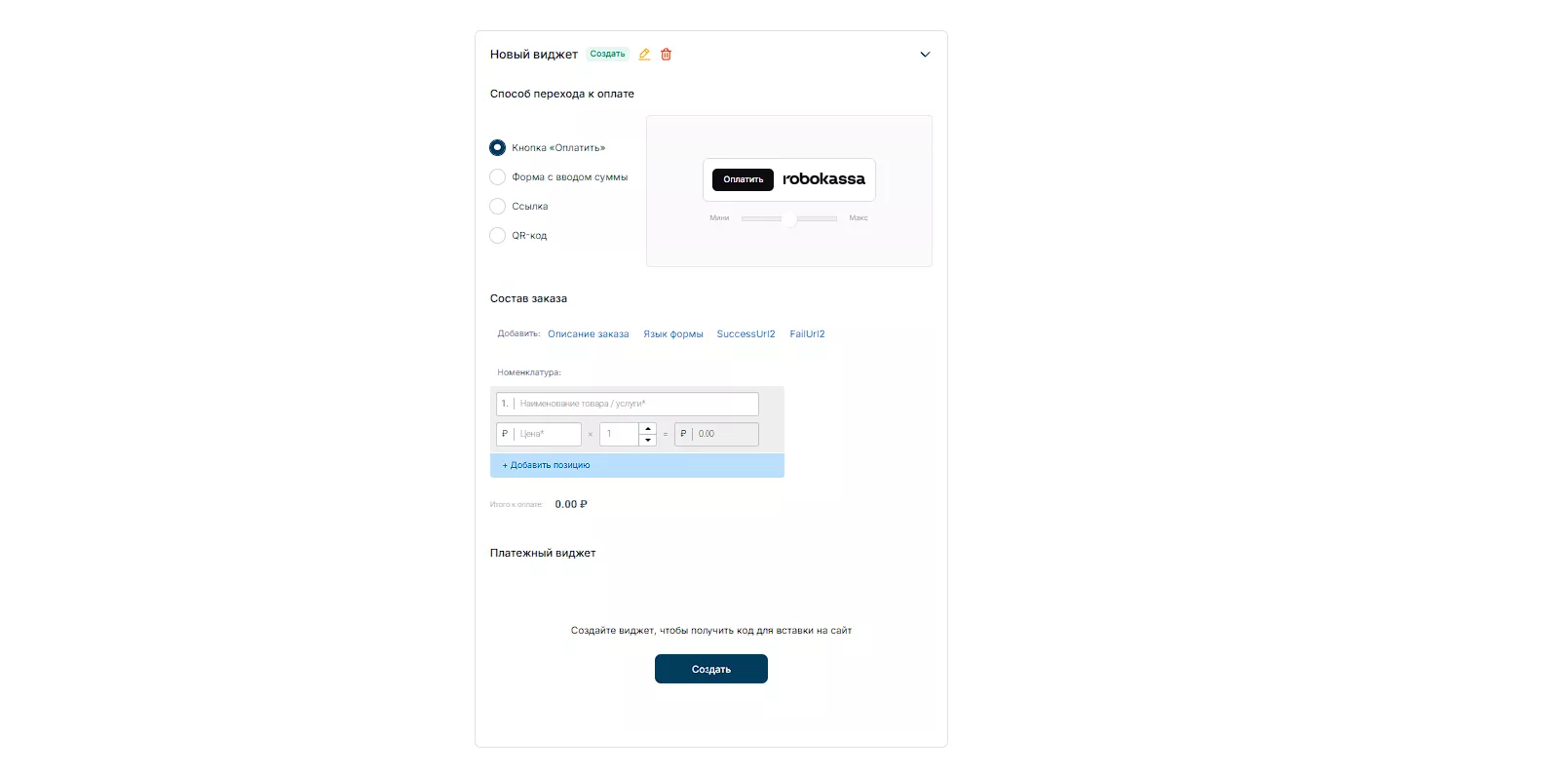
Готовый виджет можно переименовать, сохранить или удалить при желании. При удалении виджета также деактивируется созданная в нем ссылка.
Ссылка может быть в виде кнопки (для размещения на сайте) или QR-кода. При сканировании такого кода покупатель сразу попадет на страницу оплаты.
Также в разделе есть форма со свободным вводом суммы.
Внимание! Кнопка со свободным вводом суммы, размещенная в личном кабинете Robokassa не поддерживает автоматическую передачу номенклатуры. Чтобы ее настроить, вам потребуется помощь вашего технического специалиста. Пример кода можете найти по ссылке.
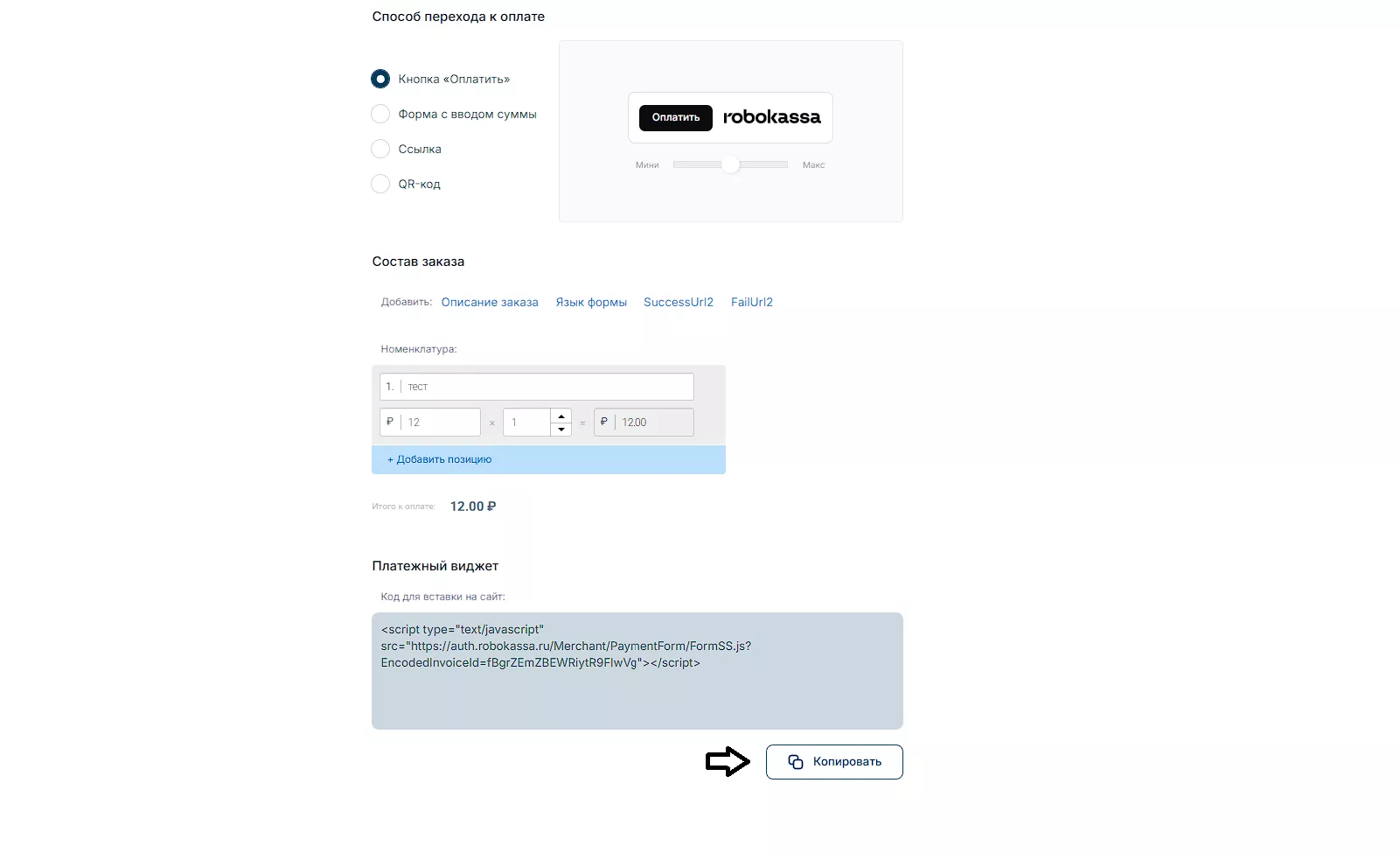
После заполнения всех необходимых данных вы можете скопировать информацию из раздела «Код для вставки на сайт» и использовать там, где вам удобно. Например, html-код можно использовать в коде своего лэндинга, а ссылку отправить клиентам в социальных сетях.
Выставление счетов через Robokassa App
Счета на оплату удобно выставлять напрямую через приложение Robokassa App (инструкция по установке).
Сформировать ссылку на оплату можно, нажав на кнопку «+ Новый счет» на экране «Главный» или «Счета».
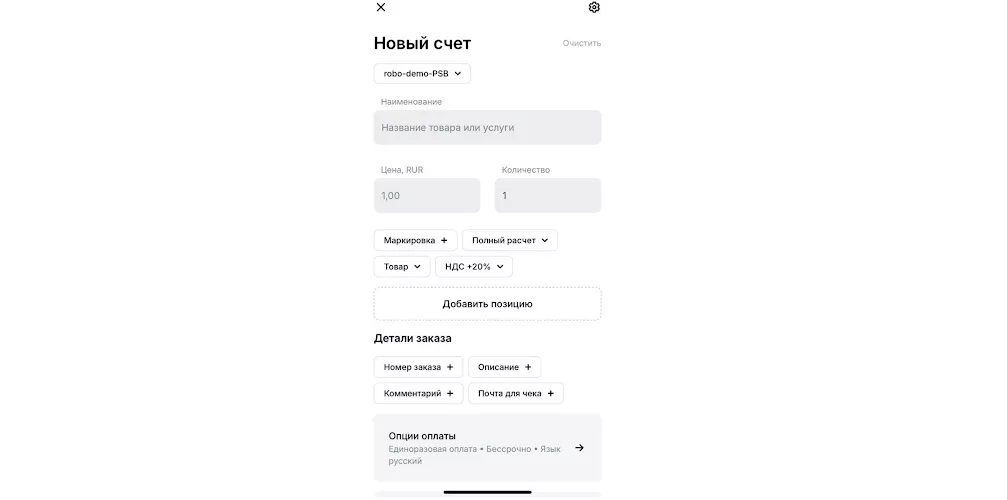
Параметры ссылки настраиваются через пункт «Опции оплаты». Можно указать срок жизни ссылки и указать ее тип.